PowerPoint 2010, çok sayıda slayt içerirslayt temasını istediğiniz gibi özelleştirmenize olanak tanıyan tasarımla ilgili araçlar. Önceden tanımlanmış slayt tasarımlarına ve temalarına ek olarak, slayt tasarımınıza uygulayabileceğiniz çeşitli efektler de içerir. Örneğin, önceden tanımlanmış bir listeden bir slayt tasarımı seçtiyseniz, slayt metnini ve tema rengini de gereksinimlerinize göre değiştirebilirsiniz. Diyelim ki, Solistice temasını metin kutusuna kahverengi renk uygulayan listeden seçerseniz, yazı tipi rengini ve diğer öğelerin rengini Tasarım sekmesinden erişilebilen Renkler açılır menüsünden değiştirebilirsiniz. Aynı şekilde, Efektler ve Yazı Tipleri ayarlarını ayarlayarak önceden tanımlanmış herhangi bir temayı özelleştirebilirsiniz. Ek olarak, temaya özgü ayarları, yalnızca seçilen slaytlara veya sunumunuzda bulunan tüm slaytlara uygulamayı seçebilirsiniz.
PowerPoint 2010, 40'tan fazla paketlenmiş olarak geliyorprofesyonel slayt temaları ve Renkler, Yazı Tipleri ve Efektler özelliklerini kullanarak, tüm temayı kolayca özelleştirebilirsiniz. Renkler menüsünde, önceden tanımlanmış herhangi bir slayt temasına uygulanabilecek yeni bir renk düzeni oluşturma seçeneği vardır. Uygulanan temanın rengini değiştirmek için Tasarım sekmesine gidin ve Temalar grubu altında, slaytlara uygulamak istediğiniz temayı seçin.

Şimdi Renkler açılır menüsünden, tema üzerine uygulanacak renk kümesini belirtin.

Yeni bir renk şeması oluşturmak istiyorsanız,Açılır menüden Yeni Tema Renkleri Seçin seçeneğini belirleyin ve ardından özel renk düzeninize eklemek istediğiniz renkleri belirtin. Tamamlandıktan sonra, renk düzeninize uygun bir ad verin ve ardından en sevdiğiniz temaya uygulamak için renk düzenini kaydedin.
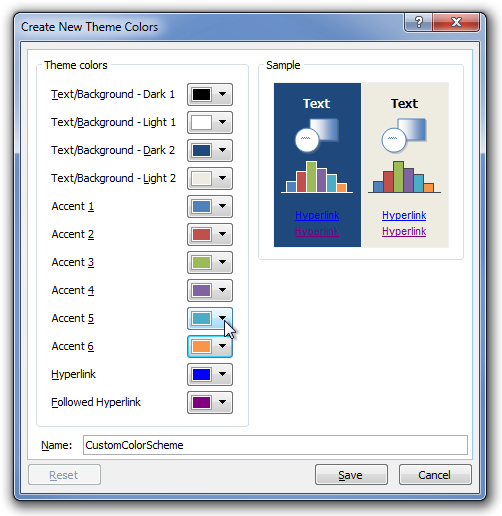





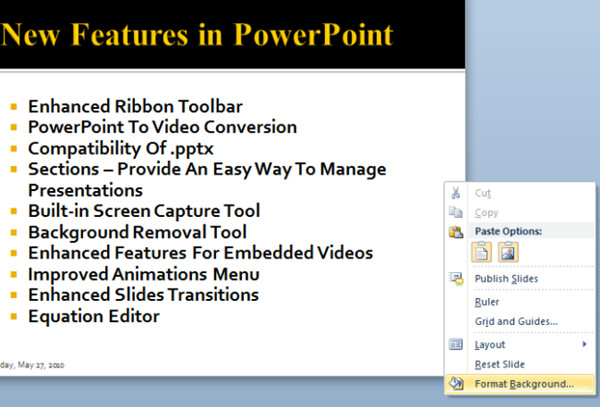



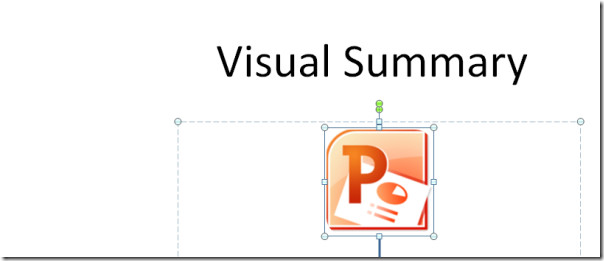



Yorumlar